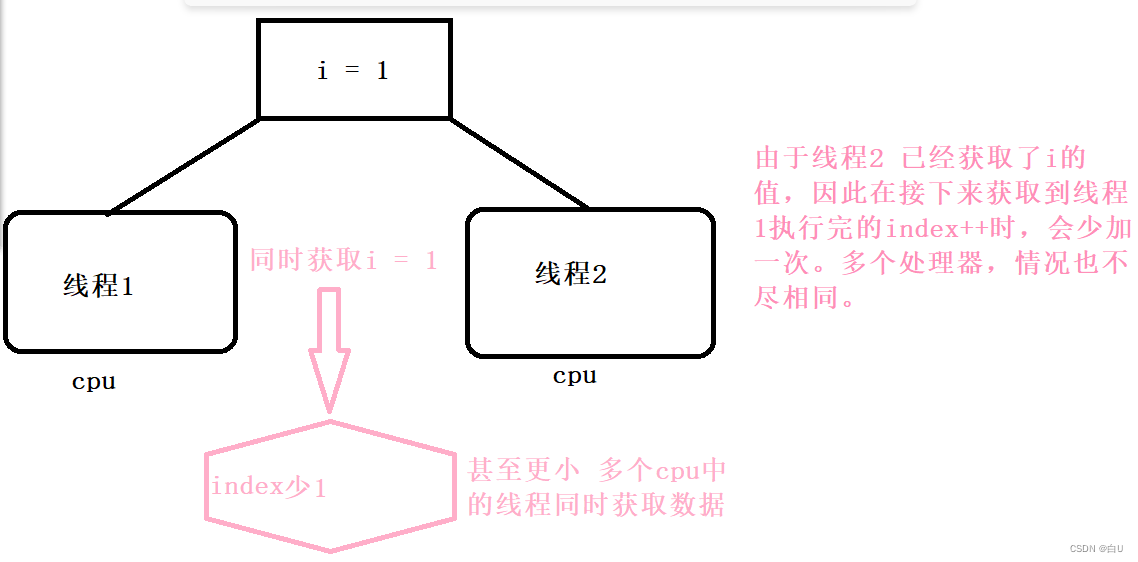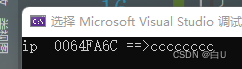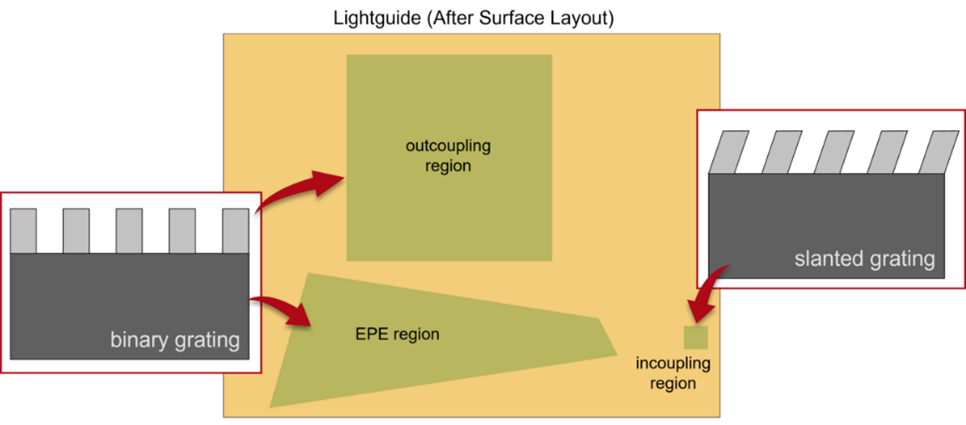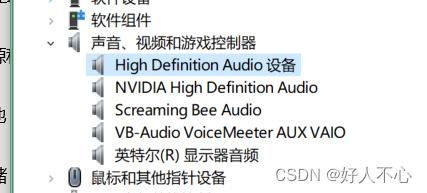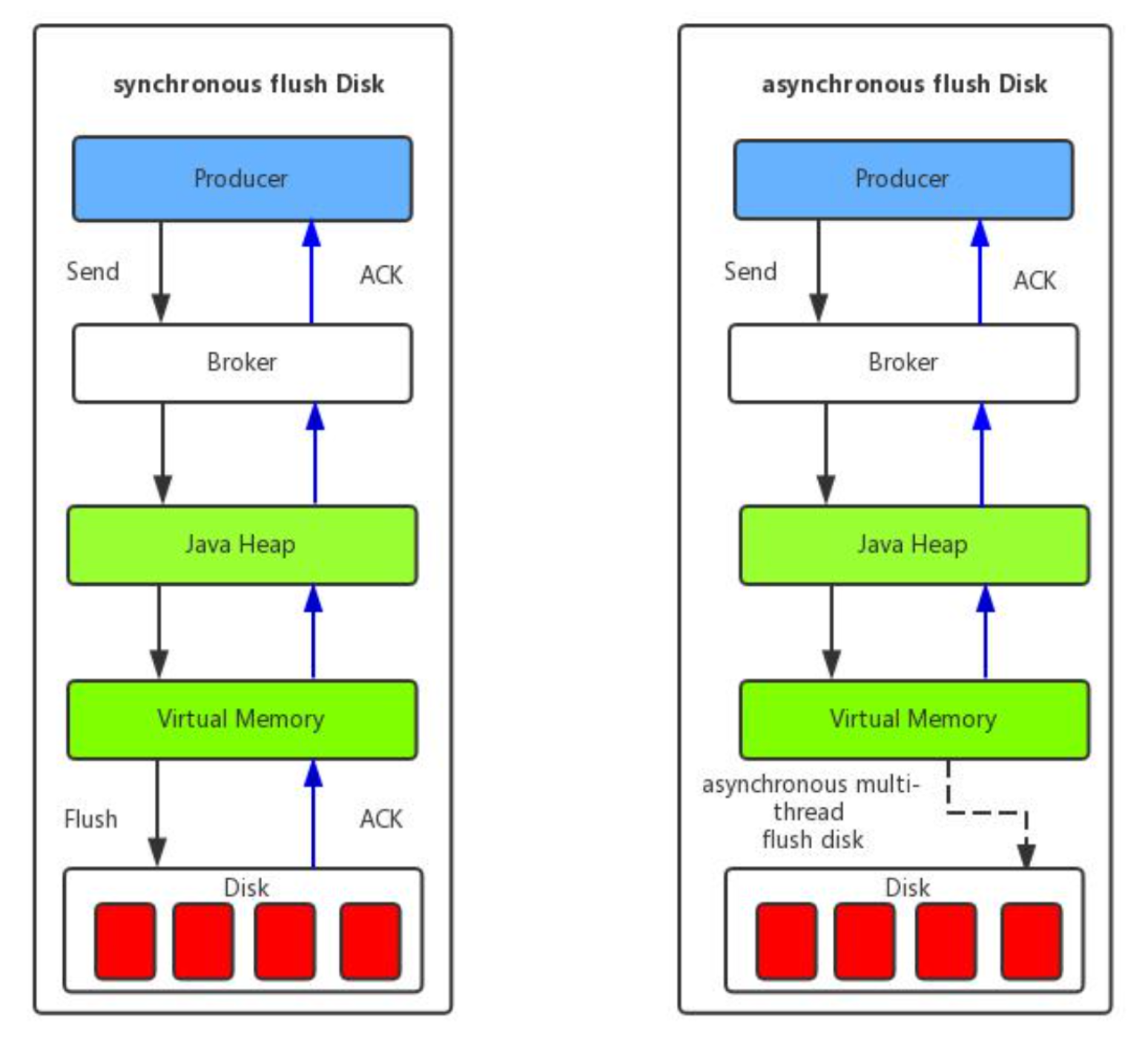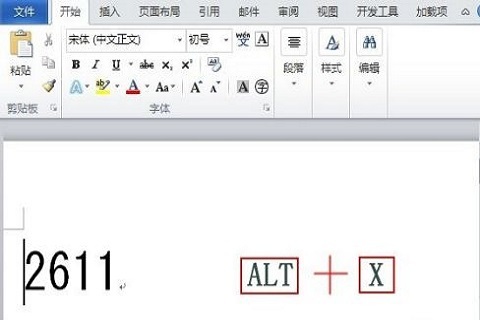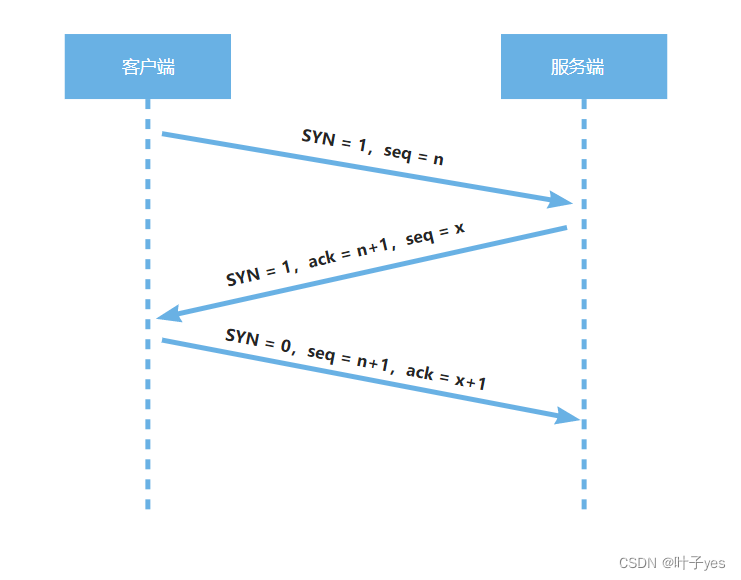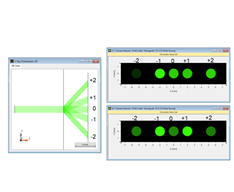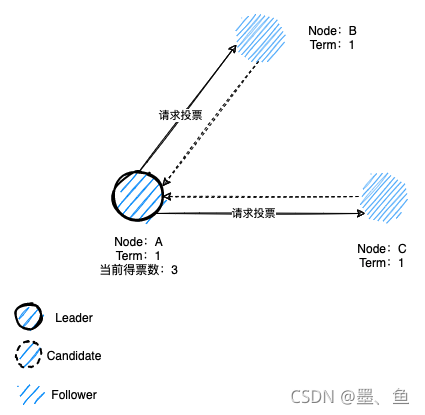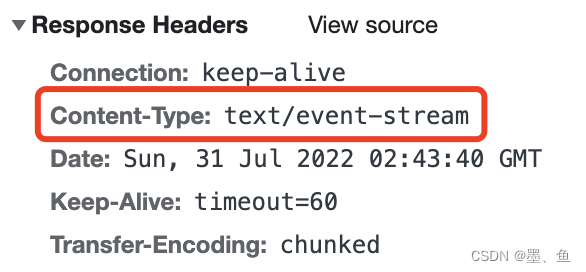当前位置:网站首页>Vmware workstation16 安装 ESXi 6.7 详细步骤
Vmware workstation16 安装 ESXi 6.7 详细步骤
2022-08-02 14:15:00 【China-P】
一、创建ESXi 虚拟机
1.1 创建新的虚拟机

1.2 选择自定义虚拟机

1.3 选择虚拟机硬件兼容性

1.4 安装客户机操作系统

1.5 选择客户机操作系统

1.6 命名虚拟机

1.7 指定处理器数量

1.8 设置ESXi 内存

1.9 设置网络类型

1.10 选择I/O控制器类型 (默认)

1.11 选择磁盘类型 (默认)

1.12 创建磁盘

1.13 设置磁盘大小

1.14 指定磁盘文件(默认)

1.15 完成创建

1.17 设置ESXi IOS 安装镜像


二、启动虚拟机, 安装ESXI 6.7


需等待几分钟

2.1 按Enter 回车

2.2 按F11 接受协议

2.3 选择安装的磁盘,按Enter 回车

2.4 选择键盘语言(默认) 按Enter 回车

2.5 设置密码(注意密码复杂性和长度)

2.6 按F11开始安装

2.7 按Enter 键 重启


2.8 进行最后的加载配置

2.9 ESXi 6.7 安装完成

2.10 使用Web 登录ESXi 6.7



边栏推荐
猜你喜欢
随机推荐
The use of a semaphore/interprocess communication 】 【 Shared memory
在mininet中测试arp欺骗
Oauth2.0 custom response values and exception handling
饥荒联机版Mod开发——配置代码环境(二)
【个人向】线性表复习
C语言函数调用过程-汇编分析
光导布局设计工具
锥形相位掩模的Talbot图像
OpenPose 基本理念
我的2021回忆录
假的服务器日志(给history内容增加ip、用户等内容)
软件测试之WEB自动化
【进程间通信】信号量的使用/共享内存
【线程】线程创建 | 理解线程并发 (1)
Template Series - Dichotomous
【Solidity智能合约基础】-- 基础运算与底层位运算
分布式一致性协议-Paxos
net start mysql 服务名无效。
HCIE学习记录——OSI参考模型
Feign Client 超时时间配置不生效